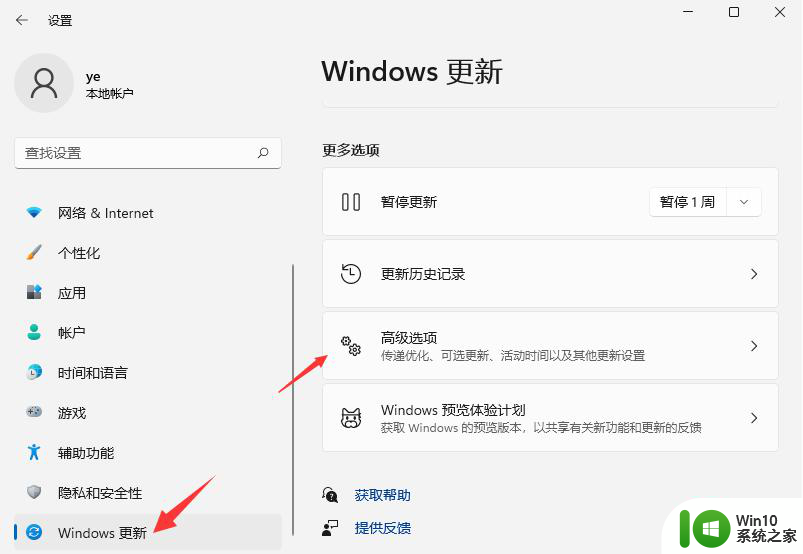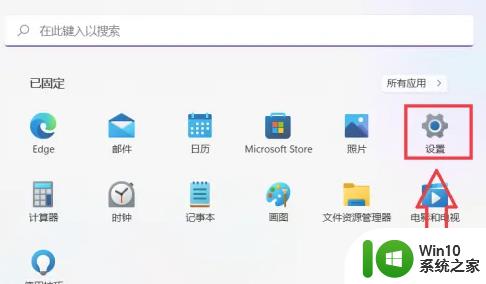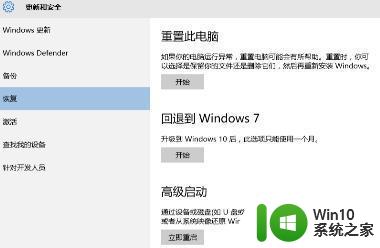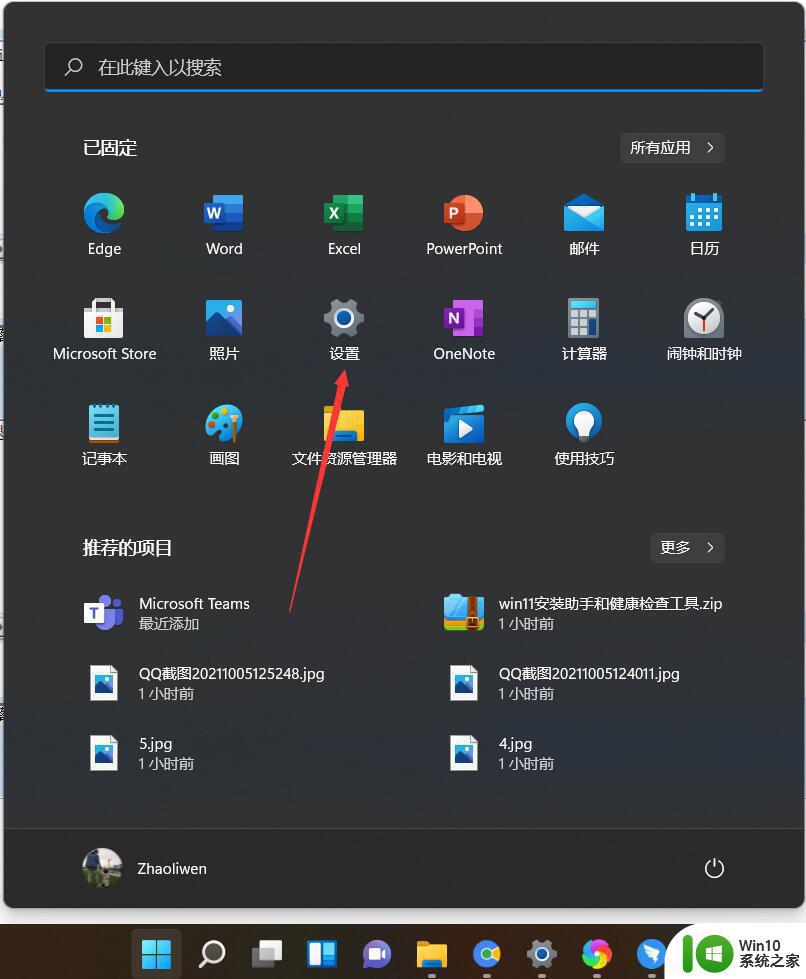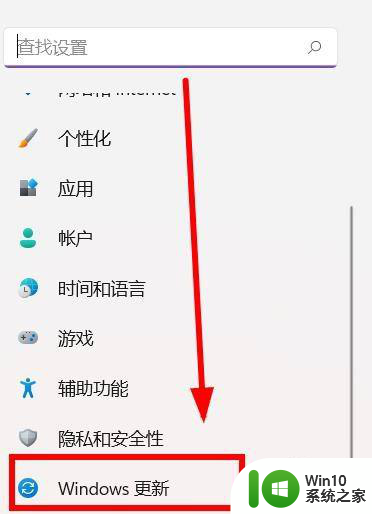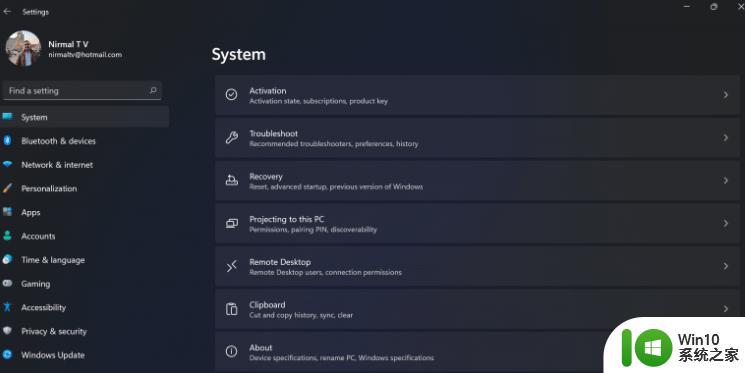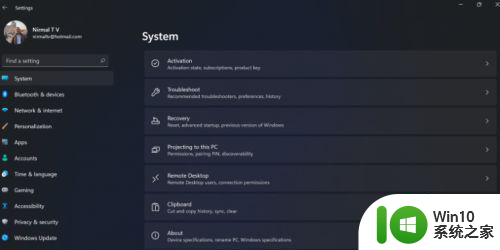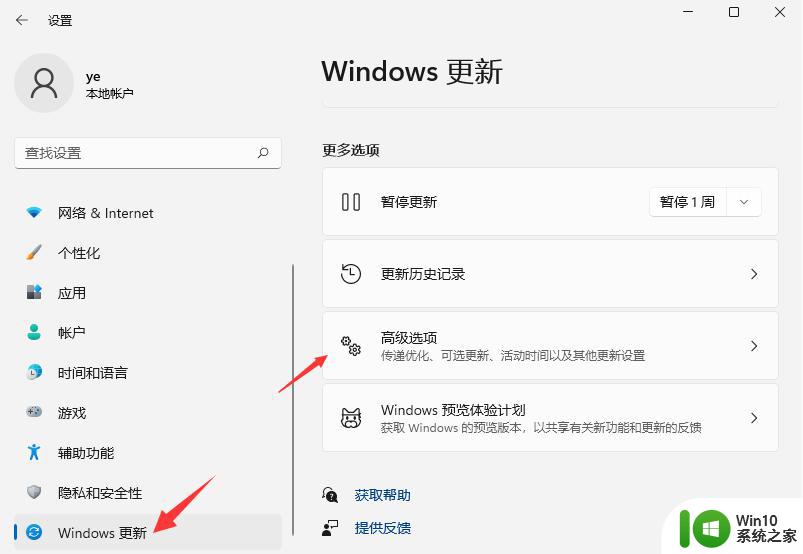win11退回windows10的方法 win11卸载教程及退回win10的步骤
更新时间:2023-10-17 12:48:07作者:xiaoliu
win11退回windows10的方法,近日微软发布了备受期待的操作系统Windows 11,不少用户在升级后发现与之前版本的兼容性问题,或是对新系统不够习惯等原因,希望能够退回到Windows 10,针对这一需求,我们为大家总结了一些退回Windows 10的方法和步骤,以便帮助用户解决遇到的问题,重新回到熟悉的操作系统环境中。接下来我们将详细介绍如何进行Win11的退回以及卸载操作,并提供相应的步骤供大家参考。
具体步骤如下:
1、点击进入win11的设置中心。
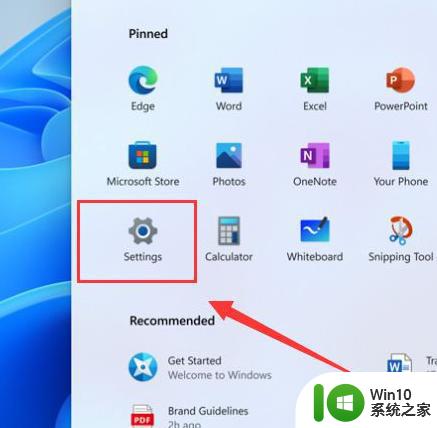
2、点击进入更新与安全。
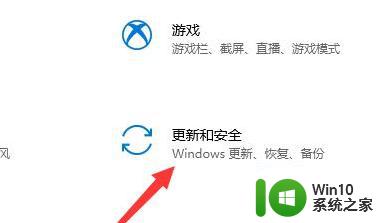
3、点击进入恢复界面。
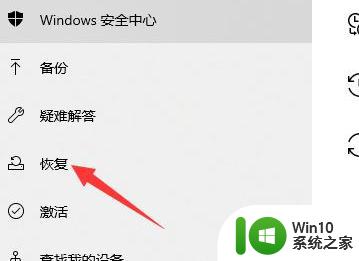
4、点击开始,返回win10版本即可。
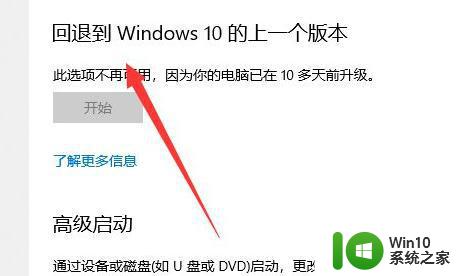
除了以上的方法之外,小伙伴们还可以尝试使用重装软件进行重装win10系统。
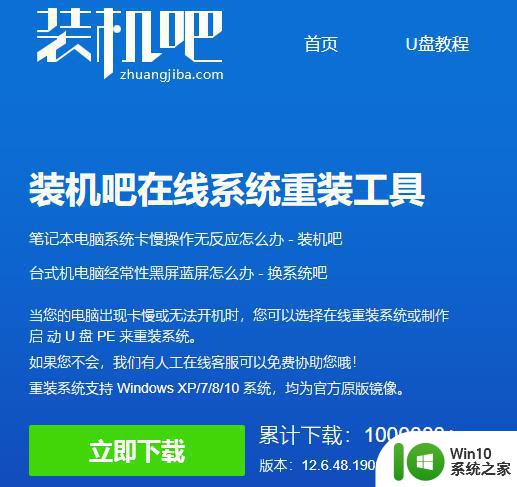
以上就是退回 Windows 10 的方法的全部内容,还有不清楚的用户可以参考以上步骤进行操作,希望对大家有所帮助。